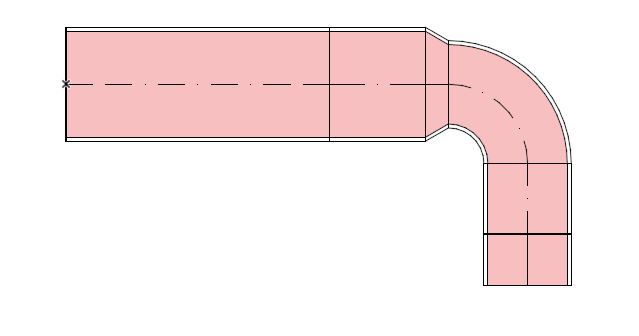
Leitungsführung grafisch bearbeiten
Für jedes ausgewählte Leitungselement: Klicken Sie auf eine Kante, einen Knoten oder eine Referenzlinie, um auf die Befehle der Pet-Palette zuzugreifen.
Neuen Knoten einfügen
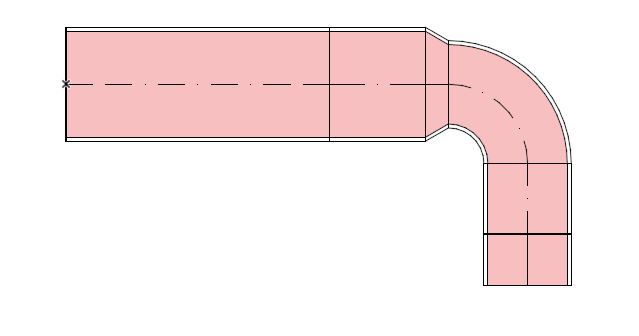
Von der Referenzlinie aus:
1.Wählen Sie Neuen Knoten einfügen.
2.Ziehen Sie, um einen neuen Knoten zu erstellen und die Form der Leitungsführung zu ändern.
Knoten verschieben
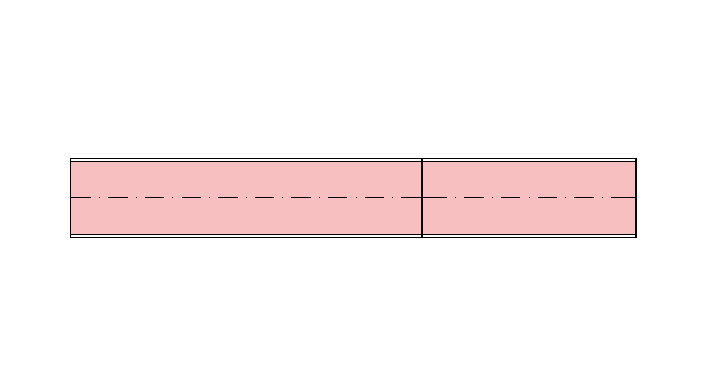
Verfügbar für einen Knoten zwischen zwei benachbarten geraden Segmenten.
Ziehen Sie den Verbindungsknoten oder geben Sie Werte in den Eingabe-Tracker ein. Damit wird die Segmentlänge geändert.
Höhenverschiebung der Leitungsführung (Grundriss)
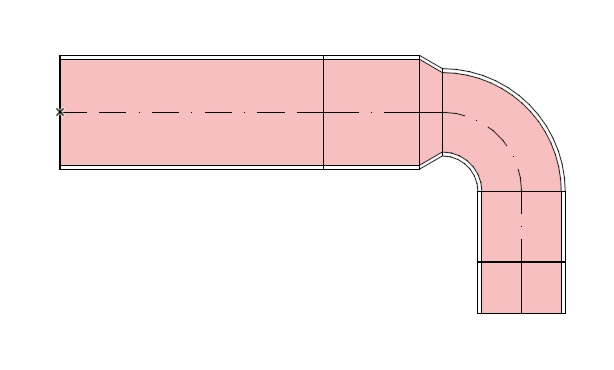
Geben Sie den Wert ein, um den die Leitungsführung in der Höhe verschoben werden soll.
Höhenverschiebung der Leitungsführung (3D)
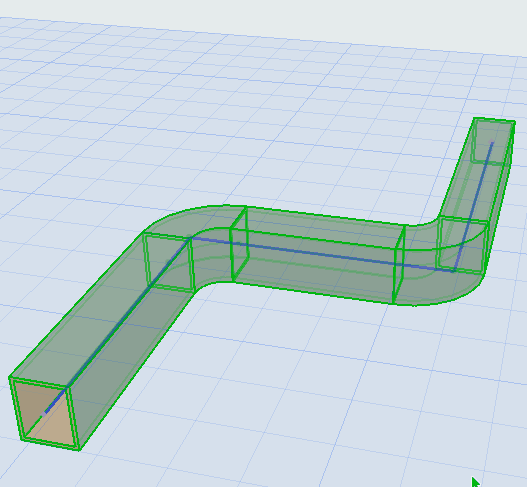
Verwenden Sie den Befehl Verschieben, um die Höhenverschiebung der Leitungsführung auf der Z-Achse vorzunehmen.
Leitungsführung fortsetzen
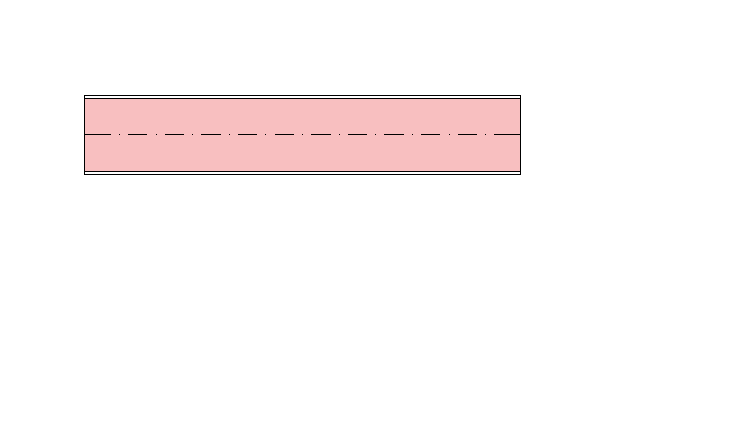
Verfügbar am Ende eines geraden Segments, welches keinen Anschluss hat.
Flexibler Kanal: Knotenpunkt verschieben
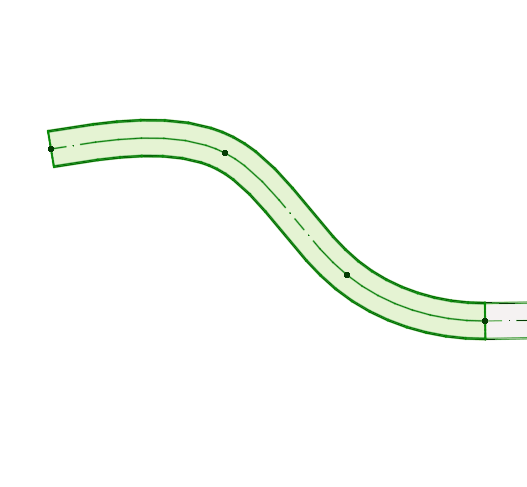
Klicken Sie auf einen Knoten des Flexiblen Kanals.
Wählen Sie Unterelement bewegen und ziehen Sie dann den Knoten.
Flexibler Kanal: Neuen Knoten einfügen
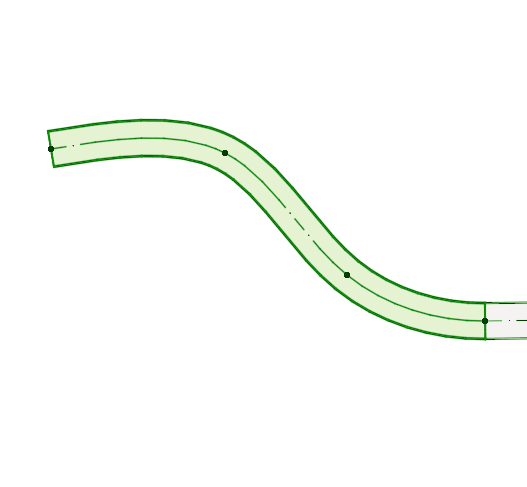
Klicken Sie auf die Referenzlinie des Flexiblen Kanals.
Wählen Sie Unterelement bewegen, und klicken Sie dann auf die Referenzlinie, um einen neuen Knoten zu erstellen.
Versatz Segmentierung
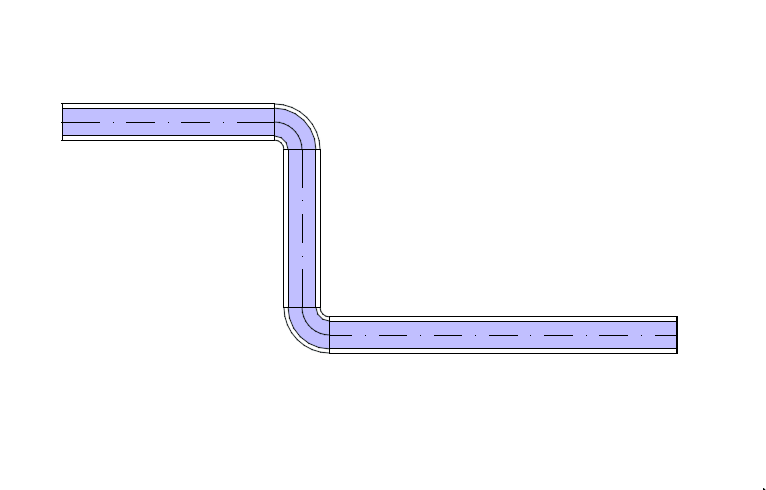
1.Wählen Sie das Element aus.
2.Klicken Sie auf die Mittellinie/Achse.
3.Wählen Sie in der Pet Palette "Versatz-Segment", um es zu verschieben.
Hinweis: Nicht verfügbar für Routen, die mit Abzweigungen verbunden sind.
Geteilte HKLSE-Route
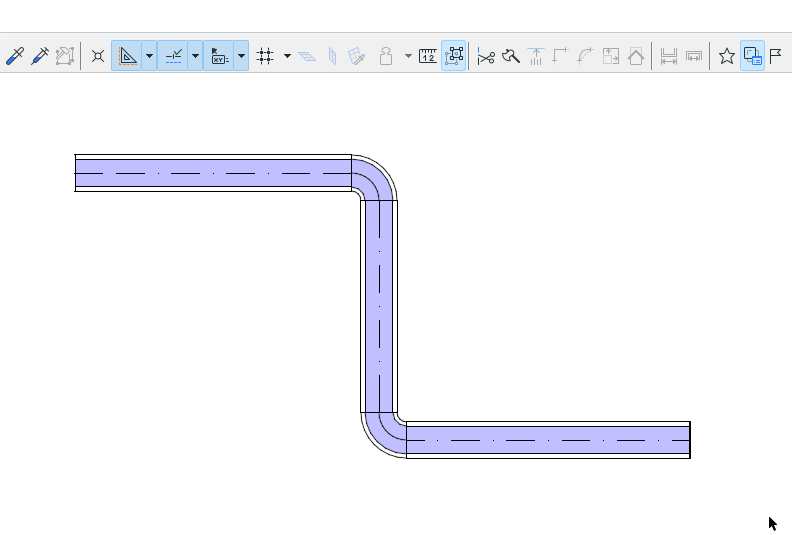
1.Wählen Sie die Route, die Sie aufteilen möchten.
2.Wählen Sie den Befehl Bearbeiten > Verändern > Splitten, oder das Beil-Symbol in der Symbolleiste.
3.Zeichnen Sie eine temporäre Split-Linie.
Anmerkung: Im 3D-Fenster erscheint eine rote Split-Ebene als Rückmeldung.
4.Klicken Sie mit dem Augen-Cursor auf einer der Seiten der Split-Linie bzw. des Bogens.
5.Elemente auf der angeklickten Seite bleiben ausgewählt, während die Auswahl der Elemente auf der anderen Seite aufgehoben wird.